- Adobe CC დესკტოპის აპლიკაცია საშუალებას აძლევს მომხმარებლებს მარტივად მართონ 20+ ზე მეტი აპი და აქტივები.
- Adobe Creative Cloud საგამომცემლო პროგრამა საჭიროა Adobe XD და სხვა შემოქმედებითი პროგრამების ინსტალაციისთვის.
- Adobe XD აპის ინსტალაციისთვის Creative Cloud დესკტოპის აპის ინსტალაციის გარეშე, უნდა დაუკავშირდეთ Adobe- ის მხარდაჭერას.
- გარდა ამისა, თქვენ შეგიძლიათ უბრალოდ გამორთოთ Adobe CC დესკტოპის გაშვება პროგრამასთან დაკავშირებული სისტემასთან დაკავშირებული პრობლემების გამოსასწორებლად.

შემოქმედებითი ღრუბელი არის ყველაფერი რაც თქვენ გჭირდებათ თქვენი ფანტაზიის გაცოცხლებისთვის. გამოიყენეთ Adobe ყველა აპი და დააკავშირეთ ისინი საოცარი შედეგებისთვის. Creative Cloud– ის გამოყენებით შეგიძლიათ შექმნათ, შეცვალონ და გაუკეთოთ სხვადასხვა ფორმატში:
- ფოტოები
- ვიდეო
- სიმღერები
- 3D მოდელები და ინფოგრაფიკა
- მრავალი სხვა ნამუშევარი
მიიღეთ ყველა აპლიკაცია სპეციალურ ფასად!
Adobe XD არის პოპულარული UI / UX დიზაინის აპლიკაცია, რომლის საშუალებითაც შეგიძლიათ შექმნათ wireframe, ანიმაცია, პროტოტიპი და სხვა თანამშრომლებთან თანამშრომლობაც კი. სხვა Adobe პროგრამის მსგავსად, Adobe XD ასევე კომპანიის ნაწილია
შემოქმედებითი ღრუბელი.Adobe Creative Creative cloud სერვისი გთავაზობთ 20+ აპლიკაციის კრებულს ფოტოგრაფიის, დიზაინის, ვიდეოს, UX და ა.შ. Adobe მოითხოვს მომხმარებლებს, დააინსტალირონ Creative Cloud დესკტოპის აპი, რომ შეძლონ XD და სხვა აპების დაინსტალირება.
CC დესკტოპის კლიენტი ასევე პასუხისმგებელია Adobe– ის გამოწერის მართვაზე, აპების განახლებამდე შენახვაზე, ღრუბლის სინქრონიზაციაზე და სხვა. მიუხედავად იმისა, რომ აპლიკაცია სასარგებლო პროგრამაა, ზოგიერთ მომხმარებელს შეიძლება ურჩევნია დააყენოს Adobe XD Creative Cloud– ის გარეშე.
სამწუხაროდ, Adobe არ გთავაზობთ ცალკეულ Adobe XD ინსტალატორს უახლესი ვერსიისთვის. ამრიგად, არსებობს რაიმე შეცდომა, რომ დააინსტალიროთ Adobe XD Creative Cloud– ის გარეშე? მოდით, გავერკვეთ.
როგორ დააყენოთ Adobe XD Creative Cloud– ის გარეშე?
დაუკავშირდით Adobe- ს პირდაპირი ჩამოტვირთვის ბმულისთვის
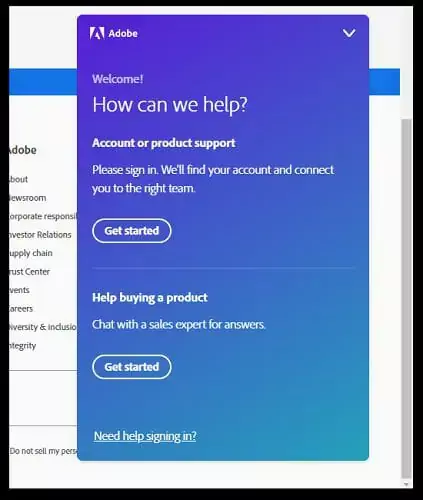
- დარწმუნდით, რომ გაქვთ აქტიური Adobe XD გამოწერა.
- Წადი Adobe დახმარების გვერდი და დააჭირეთ ჩეთის ხატულას ქვედა მარჯვენა კუთხეში.
- შედით თქვენს Adobe ანგარიშში მოქმედი სერთიფიკატებით.
- სისტემაში შესვლისთანავე, სთხოვეთ Adobe– ს აგენტს მოგაწოდოთ პირდაპირი ჩამოტვირთვის ბმული Adobe XD ინსტალატორისთვის. საჭიროების შემთხვევაში შეგიძლიათ გამოიყენოთ ქვემოთ მოცემული შაბლონი:
გამარჯობა, მე მჭირდება პირდაპირი ჩამოტვირთვის ბმულები (ხაზგარეშე ინსტალატორები) Adobe XD– ს ახალი 2021 გამოცემებისთვის. იქნებ დამეხმაროთ? - გამოიყენეთ დროებითი ჩამოტვირთვის ბმული, რომელიც მოწოდებულია აგენტის მიერ, Adobe XD ინსტალატორის ჩამოსატვირთად.
- ამოიღეთ Zip ფაილი და დააჭირეთ setup.exe ფაილს, რომ დააინსტალიროთ Adobe XD Creative Cloud– ის გარეშე.
თუ Adobe აგენტი უარს ამბობს პირდაპირი ჩამოტვირთვის ბმულზე, უბრალოდ გამოდით ჩეთიდან და შეეცადეთ დაუკავშირდეთ სხვა აგენტს.
მიუხედავად იმისა, რომ იშვიათია, ზოგჯერ შეიძლება რამდენჯერმე სცადოთ ბედი, სანამ პირდაპირ ჩამოტვირთვა ბმულს მიიღებთ.

Adobe XD
თქვენ არ გჭირდებათ Creative Cloud Adobe XD- ის ინსტალაციისთვის, მაგრამ ამის მიუხედავად, მაინც გჭირდებათ გამოწერა, რომ დააინსტალიროთ.
გათიშეთ Adobe Creative Cloud გაშვების დღიდან
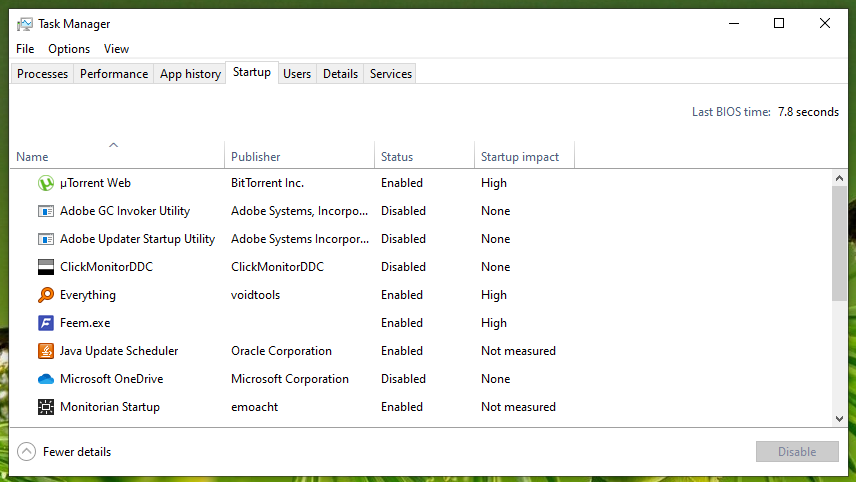
- დააჭირეთ ღილაკს ვინდოუსი დააჭირეთ კლავიატურას და აკრიფეთ Პროცესების ადმინისტრატორი.
- გახსენით Task Manager აპი და დააჭირეთ ღილაკს Დაწყება ჩანართი
- Startup ჩანართში აირჩიეთ Adobe Creative Cloud აპი და დააჭირეთ ღილაკს გამორთვა ღილაკი
- გამორთვის შემდეგ, დახურეთ დავალების მენეჯერი. ასევე, გამოდით Creative Cloud აპიდან სისტემის უჯრის ხატის გაფართოებით.
როგორც ადრე ვისაუბრეთ, Adobe Creative Cloud- ის სამუშაო მაგიდა იყენებს მხოლოდ Adobe- ის შემოქმედებით პროგრამულ უზრუნველყოფას. მას შეუძლია განაახლოს ყველა 20+ Adobe– ს განახლება, მართოს ღრუბლოვანი სინქრონიზაცია და შესთავაზოს წვდომა Adobe– ის დამატებით აქტივებზე.
ამასთან, ზოგჯერ აპს შეუძლია გამოიწვიოს სისტემის რესურსების მაღალი გამოყენება სხვადასხვა აქტიური ფონის პროცესების გამო. ამან შეიძლება გავლენა მოახდინოს სისტემის მუშაობაზე და შენელდეს თქვენი სისტემა.
პრობლემის მოსაგვარებლად, შეგიძლიათ გამორთოთ Creative Cloud აპის ფონურ რეჟიმში გაშვება. თუ ეს არ მუშაობს, შეამოწმეთ დამატებითი ნაბიჯები თავიდანვე შეაჩერეთ Creative Cloud- ის გაშვება.
წაშალეთ Creative Cloud დესკტოპის პროგრამა

- ჩამოტვირთეთ უახლესი Creative Cloud დესკტოპის აპი დეინსტალატორი.
- ჩამოტვირთვის შემდეგ, ამოიღეთ Zip ფაილი და შემდეგ წაშალეთ დეინსტალატორი.
- დააჭირეთ ღილაკს წაშალეთ ღილაკი, როდესაც pop-up ფანჯარა გამოჩნდება.
- დააჭირეთ კარგი აპლიკაციის დეინსტალაციის შემდეგ.
Adobe XD აპის ინსტალაციის დაწყებამდე, დარწმუნდით, რომ წაშალეთ Adobe Creative Cloud დესკტოპის აპი.
Adobe Creative Cloud- ის სრულად ამოსაღებად გამოიყენეთ სპეციალური წაშლა, რომელიც ჩამოთვლილია ზემოთ მოცემულ ნაბიჯებში. წაშლის შემდეგ, გადატვირთეთ კომპიუტერი, რომ გამოიყენოთ ცვლილებები.
მიუხედავად იმისა, რომ Adobe მოითხოვს მომხმარებლებს, დააინსტალირონ Creative Cloud დესკტოპის პროგრამა, რათა დააინსტალირონ თავისი პროგრამა, როგორიცაა Adobe XD, ზოგჯერ, აპის ინსტალაცია შეუძლებელია.
საბედნიეროდ, Adobe გთავაზობთ ხაზგარეშე ინსტალატორს ინდივიდუალური Creative Cloud პროგრამებისთვის, დროებითი ჩამოტვირთვის ბმულებით, რომ დააინსტალიროთ პროგრამები CC desktop აპის გარეშე.


